livebox 4 ဖြတ်သန်းမှုကို တိုးမြှင့်ပါ- မင်းလိုချင်တယ်ဆိုရင် Livebox Orange ပမာဏကို တိုးမြှင့်ပါ။ အိမ်မှာသုံးတဲ့ အကြိမ်ရေကို ပြောင်းကြည့်ပါ။
Livebox 4 Wi-Fi ကွန်ရက်သည် မတူညီသော ကြိမ်နှုန်းနှစ်ခုဖြစ်သည့် 2,4 GHz နှင့် 5 GHz တို့တွင် လည်ပတ်နိုင်သည်။ ယခင်သည် အသုံးအများဆုံးဖြစ်ပြီး စက်ပစ္စည်းအားလုံးတွင် အသုံးပြုနိုင်ပြီး နောက်တစ်မျိုးမှာ ရှားပါးပြီး တွဲဖက်အသုံးပြုနိုင်သည့် စက်လိုအပ်ပါသည်။ အသုံးပြုထားသော ကြိမ်နှုန်းကို ပြောင်းလဲခြင်းဖြင့်၊ သင်သည် သင်၏ချိတ်ဆက်မှု၏ အမြန်နှုန်းကို တိုးမြှင့်နိုင်သည်။
အသုံးပြုထားသော ကြိမ်နှုန်းကို ပြောင်းလဲရန်၊ လိပ်စာ 192.168.1.1 မှတစ်ဆင့် ဝင်ရောက်နိုင်သော Livebox မျက်နှာပြင်သို့ သွားပါ။ ထို့နောက် "Wifi ကွန်ရက်များ တည်းဖြတ်ရန်" တက်ဘ်ကို နှိပ်ပါ၊ ထို့နောက် သင့်အကွက်ကို ရွေးချယ်ပါ။ "Different SSD for 5GHz" အကွက်တွင်၊ drop-down menu မှ "Yes" ကိုရွေးချယ်ပါ။ ထို့နောက် ပြောင်းလဲမှုများကို အသုံးပြုရန် "သိမ်းဆည်းရန်" နှင့် "အတည်ပြု" ခလုတ်များကို နှိပ်ပါ။
သတိပြုသင့်သည် သင်၏ချိတ်ဆက်မှုအမြန်နှုန်းတွင် သိသာထင်ရှားသော ခြားနားချက်. သင့်တွင် ပြောင်းလဲမှုမရှိပါက၊ သင့်စက်ပစ္စည်းသည် 5 GHz ကြိမ်နှုန်းနှင့် ကိုက်ညီမှုမရှိကြောင်း၊ သို့မဟုတ် သင်သည် သင့်ဘောက်စ်နှင့် အလွန်ဝေးနေခြင်းကြောင့် ဖြစ်နိုင်သည်။ ဤကိစ္စတွင်၊ သင်သည် သင်၏သေတ္တာကို ရွှေ့ရန် သို့မဟုတ် တွဲဖက်သုံးနိုင်သော စက်အသစ်ကို ဝယ်ယူနိုင်သည်။
အထက်ဖော်ပြပါအဆင့်များသည် သင်၏ Livebox မှအသုံးပြုသော ကြိမ်နှုန်းကိုပြောင်းလဲနိုင်စေမည်ဖြစ်ပြီး၊ သင်၏ဖြတ်သန်းမှုကို တိုးစေမည်ဖြစ်သည်။ သိသာထင်ရှားသောတိုးတက်မှုကို သင်သတိမထားမိပါက၊ သင့်ဘောက်စ်၏ wifi ကွန်ရက်သည် ပြည့်နှက်သွားနိုင်သည်။ ထို့နောက် သင့်ကွန်ပြူတာကို Ethernet ကြိုးဖြင့် box သို့ တိုက်ရိုက်ချိတ်ဆက်ရန် စဉ်းစားနိုင်သည်။
Livebox 4 ဖြတ်သန်းမှုကို တိုးမြှင့်လိုပါက ကျွန်ုပ်တို့၏ ပြည့်စုံသောလမ်းညွှန်ချက်ကို ဆက်လက်ဖတ်ရှုပါ။
မာတိကာ
livebox 4 မြန်နှုန်းကို မြှင့်တင်နည်းနှင့် 2022 ခုနှစ်တွင် သင်၏ Orange box ၏ အမြန်နှုန်းကို မြှင့်တင်နည်း
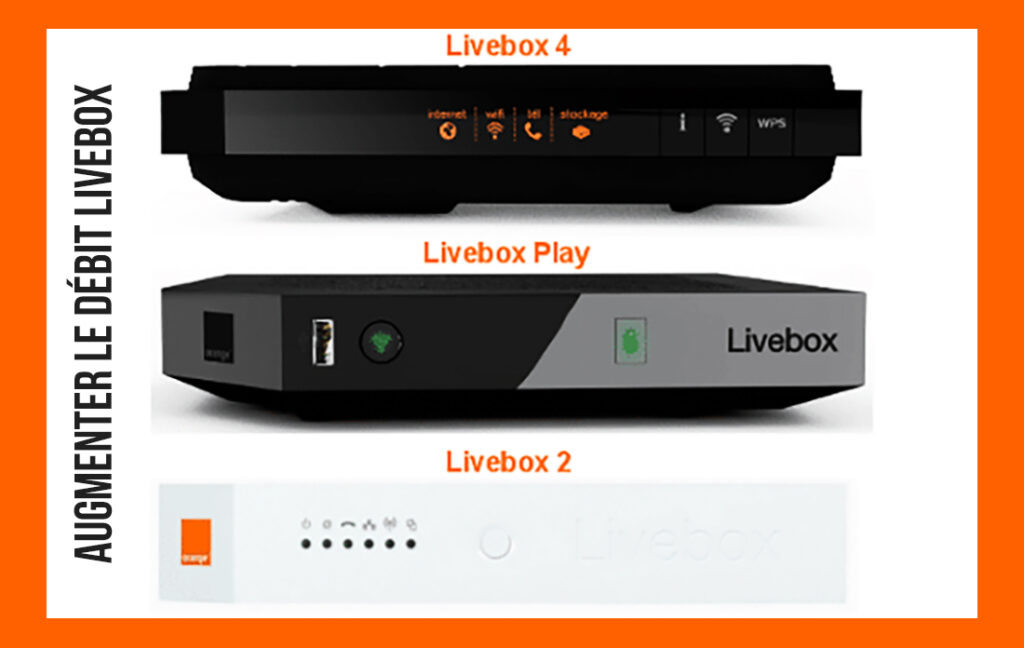
အရေးကြီးတယ် ကောင်းမွန်တဲ့ အင်တာနက်ချိတ်ဆက်မှုအမြန်နှုန်းရှိဖို့အထူးသဖြင့် သင်သည် သင်၏သေတ္တာကို အသုံးပြုပါက၊ streaming ရုပ်ရှင်များကိုကြည့်ရှုပါ။ သို့မဟုတ် အွန်လိုင်းကစားပါ။ ဤသည်မှာ သင်၏ Orange box ၏ အရှိန်ကို မြှင့်တင်ရန် အကြံပြုချက် အချို့ဖြစ်သည်။
1. ချိတ်ဆက်ရန် ကြိုးဟောင်းကို နှစ်သက်သည်။ သင့်ဘောက်စ်သို့ ချိတ်ဆက်ရန် Ethernet ကေဘယ်ကြိုးကို အသုံးပြုပါက၊ အရည်အသွေးကောင်း ကေဘယ်ကြိုးကို အသုံးပြုကာ ရှည်လွန်းသော ကေဘယ်ကြိုးများကို ရှောင်ကြဉ်ပါ။
2. အကွက်ကို မှန်ကန်စွာ နေရာချပါ။ သင့်အကွက်သည် ချိတ်ဆက်မှုကို ပိတ်ဆို့နိုင်သည့် အရာများဖြင့် ဝိုင်းရံထားခြင်း မရှိစေရန်အတွက် သင့်အကွက်ကို နေရာချထားရပါမည်။
3. လုပ်ဆောင်နေသော ပရိုဂရမ်များကို ရပ်လိုက်ပါ။ သင့်ကွန်ပြူတာတွင် ပရိုဂရမ်များစွာ လည်ပတ်နေပါက၊ ၎င်းသည် သင်၏ချိတ်ဆက်မှုကို နှေးကွေးစေနိုင်သည်။ Bandwidth ကို ရှင်းထုတ်ရန် သင်အသုံးမပြုသော ပရိုဂရမ်များကို ပိတ်ပါ။
4. ဒစ်ဂျစ်တယ်ဂေဟစနစ်ကို အပ်ဒိတ်လုပ်ပါ။ သင့်ဒစ်ဂျစ်တယ်ဂေဟစနစ်တွင် သင့်ဘောက်စ်၊ သင့်ကွန်ပြူတာ၊ သင့်စမတ်ဖုန်း၊ သင့်တက်ဘလက် အစရှိသည်တို့ ပါဝင်ပါသည်။ ပိုမိုကောင်းမွန်သောချိတ်ဆက်မှုကို ခံစားနိုင်ရန် သင့်စက်ပစ္စည်းများအားလုံးသည် ခေတ်မီကြောင်းသေချာပါစေ။
5. ချန်နယ်ကို ပြောင်းပါ။ သင်၏ လိမ္မော်ရောင်ဘောက်စ်သည် သင့် router သို့ ချိတ်ဆက်ရန် ချန်နယ်တစ်ခုကို အသုံးပြုသည်။ သင့်ချိတ်ဆက်မှု နှေးကွေးသည်ကို တွေ့ရှိပါက၊ ၎င်းသည် အခြေအနေကို ပိုမိုကောင်းမွန်လာစေရန်အတွက် ချန်နယ်များကို ပြောင်းလဲကြည့်ပါ။
6. အနီးနားရှိ WiFi စကင်န်ကို ပိတ်ပါ။ သင့်လိမ္မော်ရောင်ဘောက်စ်သည် အနီးနားရှိ WiFi ကွန်ရက်များကို စကင်န်ဖတ်နိုင်ပြီး အကောင်းဆုံးအမြန်နှုန်းကို ပေးဆောင်သည့်စနစ်သို့ အလိုအလျောက်ချိတ်ဆက်နိုင်သည်။ သင့်ဘောက်စ်ကို WiFi ကွန်ရက်များသို့ အလိုအလျောက်ချိတ်ဆက်ရန် မလိုလားပါက၊ ဤအင်္ဂါရပ်ကို ပိတ်ပါ။
သင်၏အင်တာနက်အမြန်နှုန်းကိုမြှင့်တင်ရန် အကြံပြုချက်များ
အင်တာနက်မြန်နှုန်းသည် အင်တာနက်ချိတ်ဆက်ရာတွင် ထည့်သွင်းစဉ်းစားရမည့် အရေးကြီးဆုံးအရာများထဲမှ တစ်ခုဖြစ်သည်။ သို့သော်၊ အထူးသဖြင့် သင်သည် Wi-Fi ချိတ်ဆက်မှုကို အသုံးပြုနေပါက အကောင်းဆုံးအင်တာနက်အမြန်နှုန်းကို တစ်ခါတစ်ရံရရှိရန် ခက်ခဲပါသည်။ ကံကောင်းထောက်မစွာ၊ အနည်းငယ်ရှိပါသည်။ သင့်အင်တာနက်ဘောက်စ်အမြန်နှုန်းကို မြှင့်တင်ရန် သင်လိုက်နာနိုင်သော အကြံပြုချက်များ.
ပထမဦးစွာ၊ Wi-Fi ဖြင့် ကြိုးတပ်ထားသော ချိတ်ဆက်မှုများကို ရွေးချယ်ပါ။ ၎င်းသည် ယေဘုယျအားဖြင့် Wi-Fi ချိတ်ဆက်မှုများထက် ပိုမိုတည်ငြိမ်ပြီး ပိုမိုမြန်ဆန်သောကြောင့် ဖြစ်သည်။ ထို့အပြင်၊ နံရံ သို့မဟုတ် ပရိဘောဂကဲ့သို့သော အတားအဆီးများကြောင့် ၎င်းတို့သည် အနှောင့်အယှက်ဖြစ်နိုင်ခြေနည်းပါသည်။ အကယ်၍ သင်သည် Ethernet ကြိုးကို အသုံးမပြုနိုင်ပါက သင်၏ Wi-Fi router ကို သင့်ကွန်ပျူတာ သို့မဟုတ် TV နှင့် တတ်နိုင်သမျှ အနီးဆုံးနေရာချထားကြည့်ပါ။
ထို့နောက် သင့်အင်တာနက် ဝန်ဆောင်မှုပေးသူ (ISP) အား သင့်အား မကြာသေးမီက ဘောက်စ်အသစ်တစ်ခု ပေးဆောင်ရန် တောင်းဆိုပါ။ အသစ်သောအင်တာနက်သေတ္တာများသည် ယေဘုယျအားဖြင့် အဟောင်းများထက် ပိုမိုမြန်ဆန်ပြီး ပိုမိုတည်ငြိမ်ပါသည်။. ထို့အပြင်၊ အချို့သောအင်တာနက်ဘောက်စ်များသည် သင်အသုံးပြုလိုသော ချိတ်ဆက်မှုအမျိုးအစား (ကြိုးတပ် သို့မဟုတ် Wi-Fi) ကို ရွေးချယ်နိုင်သည်။
ထို့အပြင် လိုအပ်ပါက သင့်စက်ပစ္စည်းကို ပြောင်းလဲရန် မမေ့ပါနှင့်။ မိုဒမ်ဟောင်းများနှင့် Router များသည် သင့်အင်တာနက်ချိတ်ဆက်မှုကို သိသိသာသာ နှေးကွေးစေနိုင်သည်။. သင့်တွင် မိုဒမ်အဟောင်းတစ်ခုရှိလျှင် အသစ်တစ်ခုပေးရန် သင့် ISP ကို တောင်းဆိုပါ။ ထို့အပြင် သင်သည် Wi-Fi router အဟောင်းကို အသုံးပြုနေပါက၊ ၎င်းကို အသစ်ဖြင့် အစားထိုးကြည့်ပါ။
ထို့အပြင် သင့်သေတ္တာကို ကောင်းမွန်စွာ နေရာချပါ။ အမှန်ကတော့ မင်းရဲ့ ဘောက်စ်သည် ဆိုးရွားစွာ နေရာချထားသောကြောင့် သင့်အင်တာနက်ချိတ်ဆက်မှုကို နှေးကွေးစေနိုင်သည်။. သင့်ဘောက်စ်နှင့် သင့်ကွန်ပြူတာ သို့မဟုတ် ရုပ်မြင်သံကြားကြားတွင် အတားအဆီးမရှိသည့် နေရာတွင် သင့်သေတ္တာကို နေရာချထားကြောင်း သေချာပါစေ။
သင်လည်းလုပ်နိုင်တယ် သင်၏အင်တာနက်အမြန်နှုန်းကိုတိုးမြှင့်ရန် ကြိမ်နှုန်းများဖြင့် ကစားပါ။. အကယ်၍ သင်သည် Wi-Fi ကိုအသုံးပြုနေပါက၊ ချိတ်ဆက်မှုပြဿနာများရှိနေပါက ကြိမ်နှုန်းကိုပြောင်းလဲကြည့်ပါ၊ ကြိမ်နှုန်းကို မူရင်းအတိုင်းပြန်လည်သတ်မှတ်ပါ။ အမှန်မှာ၊ အချို့သော ကြိမ်နှုန်းများသည် အခြားအရာများထက် ပိုမိုကျပ်နေသောကြောင့် သင့်အင်တာနက်ချိတ်ဆက်မှုကို နှေးကွေးစေနိုင်သည်။
နောက်ဆုံးအနေနဲ့၊ သင် စာရင်းသွင်းပြီးကြောင်း သေချာပါစေ။ သင့်လိုအပ်ချက်များနှင့် လိုက်လျောညီထွေဖြစ်အောင် အင်တာနက်အစီအစဉ်. သင်လုပ်သမျှက အီးမေးလ်နဲ့ ဝဘ်ကို ရှာကြည့်မယ်ဆိုရင် စျေးပေါတဲ့ အင်တာနက်အစီအစဉ်က လုံလောက်ပါလိမ့်မယ်။ အခြားတစ်ဖက်တွင် သင်သည် ဗီဒီယိုများကြည့်ရန် သို့မဟုတ် အွန်လိုင်းဂိမ်းကစားရန် အင်တာနက်ကို အသုံးပြုပါက၊ သင်သည် ပိုမိုအားကောင်းသော အင်တာနက်အစီအစဉ်ကို လိုအပ်မည်ဖြစ်သည်။
ဖတ်ရန်- Netflix အခမဲ့- Netflix ကို အခမဲ့ကြည့်ရှုနည်း။ အကောင်းဆုံးနည်းလမ်းများ
သင်၏အင်တာနက်ချိတ်ဆက်မှုကို Orange 2022 မြှင့်တင်ပါ။
အော်ပရေတာ Orange မှ အင်တာနက်ပက်ကေ့ချ်များသည် ပြင်သစ်တွင် ရေပန်းအစားဆုံးဖြစ်သည်။ အမှန်တကယ်ပင်၊ အော်ပရေတာသည် ဆွဲဆောင်မှုရှိသောစျေးနှုန်းများဖြင့် ကမ်းလှမ်းမှုများကို ပေးဆောင်ပြီး မြန်နှုန်းမြင့်အင်တာနက်ချိတ်ဆက်မှုမှ သင့်အား အကျိုးခံစားခွင့်ပေးသည်။ သို့သော် ထိုသို့ဖြစ်ပေသည်။ အင်တာနက်ချိတ်ဆက်မှုနှေးကွေးပြီး ဝဘ်ကိုရှာဖွေရန်ခက်ခဲသည်။. ဤပြဿနာကို သင်ကြုံတွေ့ရပါက၊ သင်၏ Orange အင်တာနက်ချိတ်ဆက်မှုကို မြှင့်တင်ရန် အကြံပြုချက်အချို့ဖြစ်သည်။
များစွာရှိပါသည် သင်၏ Orange အင်တာနက်ချိတ်ဆက်မှုကို မြှင့်တင်ရန် နည်းလမ်းများ. အော်ပရေတာသည် ၎င်း၏စာရင်းသွင်းသူများကို Orange Wifi အသံချဲ့စက်ကို ပေးဆောင်ထားပြီး၊ ၎င်းသည် ဘောက်စ်၏ပါဝါကို မြှင့်တင်ရန် အလွန်လက်တွေ့ကျသော ကိရိယာငယ်တစ်ခုဖြစ်သည်။ Orange Wifi ကိုမြှင့်တင်ရန် repeater ကိုသုံးနိုင်သည်။ လိမ္မော်ရောင် CPL ကို တပ်ဆင်ရန် သို့မဟုတ် ပြင်ပအင်တင်နာကို တပ်ဆင်ရန်လည်း ဖြစ်နိုင်သည်။ နောက်ဆုံးတွင်၊ ချန်နယ်ကိုပြောင်းနိုင်သည်။
Orange WiFi အသံချဲ့စက်ကို သုံးပါ။
သင့် Wifi ဘောက်စ်၏ ပါဝါကို မြှင့်တင်ရန်အတွက် Orange အော်ပရေတာသည် အလွန်လက်တွေ့ကျသော ကိရိယာလေးဖြစ်သည့် Wifi အသံချဲ့စက်ကို ပေးဆောင်ပါသည်။ ဤစက်ပစ္စည်းသည် တပ်ဆင်ရလွယ်ကူပြီး သင့်အင်တာနက်အမြန်နှုန်းကို သိသိသာသာ မြှင့်တင်ပေးမည်ဖြစ်သည်။
Wifi Orange ကိုမြှင့်တင်ရန် repeater ကိုသုံးပါ။
သင့်တွင် ကြီးမားသောတိုက်ခန်း သို့မဟုတ် အိမ်တစ်လုံးရှိပါက၊ သင့်ချိတ်ဆက်မှုကို မြှင့်တင်ရန် Wifi repeater လိုအပ်နိုင်သည်။ အမှန်တကယ်ပင်၊ Wifi repeater သည် သင့်အား သင့်ဘောက်စ်၏ အချက်ပြမှုကို ပွားစေပြီး ၎င်းကို တစ်အိမ်လုံးသို့ ထုတ်လွှင့်နိုင်စေပါသည်။ ထို့ကြောင့်၊ သင့်အိမ်၏အခန်းအားလုံးတွင် အကောင်းဆုံးအင်တာနက်ချိတ်ဆက်မှုကို သင်ခံစားနိုင်မည်ဖြစ်သည်။
Orange CPL ကို ထည့်သွင်းပါ။
PLC (Powerline Communication) သည် သင့်အား လျှပ်စစ်ကွန်ရက်မှတစ်ဆင့် သင့်အင်တာနက်ဘောက်စ်ကို သင့်ကွန်ပျူတာနှင့် ချိတ်ဆက်နိုင်စေမည့် ကိရိယာတစ်ခုဖြစ်သည်။ သင့်အိမ်ရှိ အချို့အခန်းများတွင် WiFi ဧည့်ခံခြင်းဆိုင်ရာ ပြဿနာများရှိပါက ဤဖြေရှင်းချက်သည် အထူးသင့်လျော်ပါသည်။
ပြင်ပအင်တင်နာကို တပ်ဆင်ပါ။
သင့်တွင် မြေညီထပ်တိုက်ခန်းတစ်ခု သို့မဟုတ် Orange dispatcher နှင့် အထူးဝေးသောနေရာတွင် နေထိုင်ပါက သင့်အင်တာနက်ချိတ်ဆက်မှုကို မြှင့်တင်ရန်အတွက် ပြင်ပအင်တင်နာတစ်ခု လိုအပ်နိုင်ပါသည်။ အမှန်မှာ၊ ပြင်ပအင်တင်နာသည် Wifi အချက်ပြလက်ခံမှုကို သိသိသာသာ တိုးတက်စေသည်။
ချန်နယ်ပြောင်းပါ။
သင်သည် ပြည့်ဝသော WiFi ချန်နယ်တွင် ရှိနေနိုင်သည် ။ အမှန်မှာ၊ အချို့ချန်နယ်များကို အခြားလိုင်းများထက် ပိုမိုအသုံးပြုကြပြီး ထို့ကြောင့် နှေးကွေးသွားနိုင်သည်။
ရန်ရှိသည် သင်၏ Orange စာတိုက်ပုံးကို လွယ်ကူလျင်မြန်စွာ မည်သို့ဝင်ရောက်နိုင်မည်နည်း။
Livebox 4 မှာ ဘာ wifi လဲ။
Livebox 4 တွင် 802.11 ac wifi စံနှုန်းဖြင့် တပ်ဆင်ထားပါသည်။ 802.11 ac Wi-Fi စံနှုန်းသည် အထူးသဖြင့် 5 GHz ဂီယာလှိုင်းကြောင့် ပိုမိုကောင်းမွန်သော ဂီယာအရည်အသွေးကို ပံ့ပိုးပေးပါသည်။ နောက်ပိုင်းတွင် သင့်အား 2 GHz လှိုင်းဘွဲ (မိုက်ခရိုဝေ့ဖ်များ၊ ဘလူးတုသ်ကိရိယာများ၊ Wi-Fi 4 a/b/g၊ DECT တယ်လီဖုန်း စသည်) တွင် စက်ပစ္စည်းများနှင့် အနှောင့်အယှက်များကို ရှောင်ရှားနိုင်စေပါသည်။ ထို့အပြင် Livebox 802.11 တွင် wifi ချိတ်ဆက်မှု၏ အရည်အသွေးနှင့် တည်ငြိမ်မှုကို သိသိသာသာ တိုးတက်ကောင်းမွန်စေသည့် MIMO (Multiple Input Multiple Output) စနစ်ပါရှိသည်။
လိုက်ဖက်တဲ့ ကိရိယာတွေ ရှိရင် ၂.၇ acထို့ကြောင့် Livebox 4 ဖြင့် ပိုမိုကောင်းမွန်သော wifi ချိတ်ဆက်မှုအရည်အသွေးမှ သင်အကျိုးခံစားရမည်ဖြစ်ပါသည်။
နိဂုံးချုပ်- Livebox ၏ ဖြတ်သန်းမှုကို တိုးစေသည်။
ဖော်ပြထားသည့်အတိုင်း ကျွန်ုပ်တို့၏လမ်းညွှန်ချက်သည် သင့်အင်တာနက်ချိတ်ဆက်မှုအမြန်နှုန်းကို တိုးမြှင့်ရန် နည်းလမ်းများစွာရှိသည်။ ဦးစွာ၊ သင်၏စက်ပစ္စည်းသည် Livebox 4 နှင့် သင်၏စာရင်းသွင်းမှုအတွက် သင့်လျော်မှုရှိမရှိ စစ်ဆေးရန် အရေးကြီးပါသည်။ အမှန်တကယ်တွင်၊ သင့်တွင် 100 Mbps စာရင်းသွင်းမှုရှိပါက၊ wifi N 4 Mbps တွင် Livebox 300 ရှိရန်မှာ အသုံးမ၀င်ပါ။ ထို့အပြင်၊ Firmware အပ်ဒိတ်များသည် သင့်ဘောက်စ်၏စွမ်းဆောင်ရည်ကို မြှင့်တင်ပေးနိုင်သောကြောင့် သင်၏ Livebox 4 ကို ပုံမှန် အပ်ဒိတ်လုပ်ရန် မမေ့ပါနှင့်။
ထို့နောက်၊ wifi အချက်ပြမှုကို အကောင်းဆုံးဖြစ်အောင် သင်၏ Livebox 4 ကို မှန်ကန်စွာ နေရာချထားရန် အရေးကြီးပါသည်။ အမှန်စင်စစ်၊ သင့်ဘောက်စ်သည် သင့်စက်ပစ္စည်းများနှင့် ဝေးလွန်းပါက၊ သင်၏ချိတ်ဆက်မှု၏ အမြင့်ဆုံးအမြန်နှုန်းမှ အကျိုးခံစားရမည်မဟုတ်ပေ။ ထို့ကြောင့် သင့်အိမ် သို့မဟုတ် ရုံး၏ အလယ်ဗဟိုတွင် နေရာချထားရန် အရေးကြီးပါသည်။
ဖတ်ရန်- လမ်းညွှန်: DNS ပိတ်ထားသောဆိုက် (၂၀၂၁ ထုတ်ဝေမှု) ကိုသုံးရန် DNS ပြောင်းပါ။ & Instagram Bug 2022- အဖြစ်များသော Instagram ပြဿနာများနှင့် ဖြေရှင်းနည်း ၁၀
နောက်ဆုံးတွင်၊ သင်၏ Livebox 4 ၏ wifi အချက်ပြမှုကို မြှင့်တင်ခြင်းဖြင့် သင့်ချိတ်ဆက်မှု၏အမြန်နှုန်းကို မြှင့်တင်ရန်လည်း ဖြစ်နိုင်သည်။ ၎င်းအတွက် ဖြေရှင်းချက်များစွာရှိသည်၊ ဥပမာ wifi repeater သို့မဟုတ် ပြင်ပအင်တင်နာကို အသုံးပြုခြင်း။ ဤဖြေရှင်းနည်းများသည် သင့်ချိတ်ဆက်မှု၏အမြန်နှုန်းကို သိသိသာသာ မြှင့်တင်ပေးနိုင်မည်ဖြစ်ပြီး ထို့ကြောင့် သင်၏အင်တာနက်စာရင်းသွင်းမှု၏ အပြည့်အဝအားသာချက်ကို အသုံးချနိုင်မည်ဖြစ်သည်။
ဆောင်းပါးကို Facebook နှင့် Twitter တွင်မျှဝေရန်မမေ့ပါနှင့်။




တစျခုမှာမှတ်ချက်လေး
တစ်ဦးစာပြန်ရန် Leaveပင်းတစ်လုံး
Pingback:Netflix ကို အခမဲ့ ဘယ်လိုကြည့်ရမလဲ။ အကောင်းဆုံးနည်းလမ်းများ